[TOC]
Java的Mavan项目实践
|[TOC]
Maven Web项目之Hello-World
Step 1.Eclipse新建Maven项目 PATH:File > New (ALT + Shift + N) -> Maven Project
Step 2.选择AarchType 为 Web工程: Maven-archetype-webapp 1.0 , 其参数Artifact Id 为 hello-world 然后点击完成即可
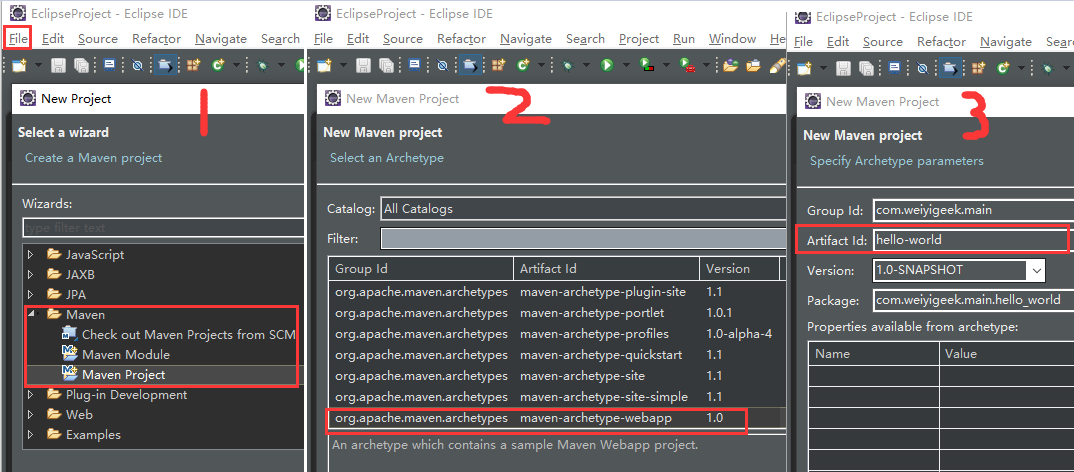
weiyigeek.top-Maven-archetype-webapp
Step 3.创建后项目会报,所以我们需要配置jdk环境右键工程- build path - configration build path设置当前环境的jdk版本;
Step 4.打开 pom.xml 文件进行如下修改,添加编译环境和servlet接口包, 如果此时报错信息没有消失 右键工程 -> Maven -> update project;1
2
3
4
5
6
7
8
9
10
11
12
13
14
15
16
17
18
19
20
21
22
23
24
25
26
27
28
29
30
31
32
33
34
35
36
37
38
39
40
41
42
43
44
45
46
47
48
49
50
51
52
53
54
55
56
57
58
59<project xmlns="http://maven.apache.org/POM/4.0.0" xmlns:xsi="http://www.w3.org/2001/XMLSchema-instance"
xsi:schemaLocation="http://maven.apache.org/POM/4.0.0 http://maven.apache.org/maven-v4_0_0.xsd">
<modelVersion>4.0.0</modelVersion>
<groupId>com.weiyigeek.main</groupId>
<artifactId>hello-world</artifactId>
<packaging>war</packaging>
<version>1.0-SNAPSHOT</version>
<name>hello-world Maven Webapp</name>
<url>http://maven.apache.org</url>
<!-- 系统依赖包 -->
<dependencies>
<!-- 单元测试依赖包 -->
<dependency>
<groupId>junit</groupId>
<artifactId>junit</artifactId>
<version>3.8.1</version>
<scope>test</scope>
</dependency>
<!-- servlet接口包-运行环境包 -->
<dependency>
<groupId>javax.servlet</groupId>
<artifactId>javax.servlet-api</artifactId>
<version>4.0.1</version>
<scope>provided</scope>
</dependency>
</dependencies>
<build>
<plugins>
<!-- 配置java8 编译环境 -->
<plugin>
<groupId>org.apache.maven.plugins</groupId>
<artifactId>maven-compiler-plugin</artifactId>
<version>3.7.0</version>
<configuration>
<source>1.8</source>
<target>1.8</target>
</configuration>
</plugin>
<!-- 添加Tomcat插件 -->
<plugin>
<groupId>org.apache.tomcat.maven</groupId>
<artifactId>tomcat7-maven-plugin</artifactId>
<version>2.2</version>
<!-- Config: contextPath and Port (Default - /HelloSpringMVC : 8080) -->
<configuration>
<path>/</path>
<port>80</port>
<uriEncoding>UTF-8</uriEncoding><!-- 非必需项 -->
</configuration>
</plugin>
</plugins>
<finalName>hello-world</finalName>
</build>
</project>
Step 5. 修改 /hello-world/src/main/webapp/index.jsp 内容如下:1
2
3
4
5
6
7
8
9
10
11
12
13
14
15
16
17
18
19
20
21
22
23
24
25
26
27
28
29
30
31
32
33
34
35
36
37
38
39
40
41<%@ page language="java" import="java.util.*" Encoding="utf-8"%>
<!DOCTYPE html>
<html>
<head>
<meta http-equiv='Content-Type' content='Type=text/html; charset=utf-8'>
<meta name="author" content="WeiyiGeek" />
<meta http-equiv="content-language" content="zh-CN"/>
<title>WeiyiGeek Blog | 为了能到远方,脚下的每一步都不能少。</title>
<meta name="viewport" content="width=device-width, initial-scale=1, maximum-scale=1">
<meta name="keywords" content="WeiyiGeek,网络安全,系统运维,安全测试,物联网与应用开发,网络技术,学习心得分享,唯一极客,DIY极客">
<meta name="Description" content="WeiyiGeek Blog-关注于网络安全_物联网安全开发_网络运维,分享技术学习心得与入坑,提升自我网络安全技术与能力,立志维护大众网络安全为己任--中国梦,我的梦">
<meta name="generator" content="Hexo 4.2.1"><link rel="alternate" href="/atom.xml" title="WeiyiGeek Blog" type="application/atom+xml">
<meta http-equiv="pragma" content="no-cache">
<meta http-equiv="cache-control" content="no-cache">
<meta http-equiv="expires" content="0">
</head>
<body>
<h1>Maven - Hello World</h1>
<P>访问时间: <span id="time"></span></P>
<%
String SERVER_NAME = request.getServerName();
String SERVER_ADDR = request.getLocalAddr();
String SERVER_SOFTWARE = getServletContext().getServerInfo();
String SCRIPT_NAME = request.getServletPath();
String DOCUMENT_ROOT = request.getRealPath("/");
String REMOTE_HOST = request.getRemoteHost();
String REMOTE_ADDR = request.getRemoteAddr();
String HTTP_USER_AGENT = request.getHeader("User-Agent");
%>
<p> Server : <%=SERVER_SOFTWARE%> | <%=SERVER_ADDR%> </p>
<p> Client : <%=REMOTE_HOST%> | <%=REMOTE_ADDR %></p>
<p> Document_Root : <%= DOCUMENT_ROOT %> <br/><br/> URL : <%=SERVER_NAME %><%= SCRIPT_NAME %> </p>
<script>
var d = new Date();
document.getElementById("time").innerHTML=d;
</script>
</body>
</html>
Step 6.工程项目->Run AS -> Maven Build -> 在弹出的goals框中输入 tomcat7:run 点击运行如下图所示
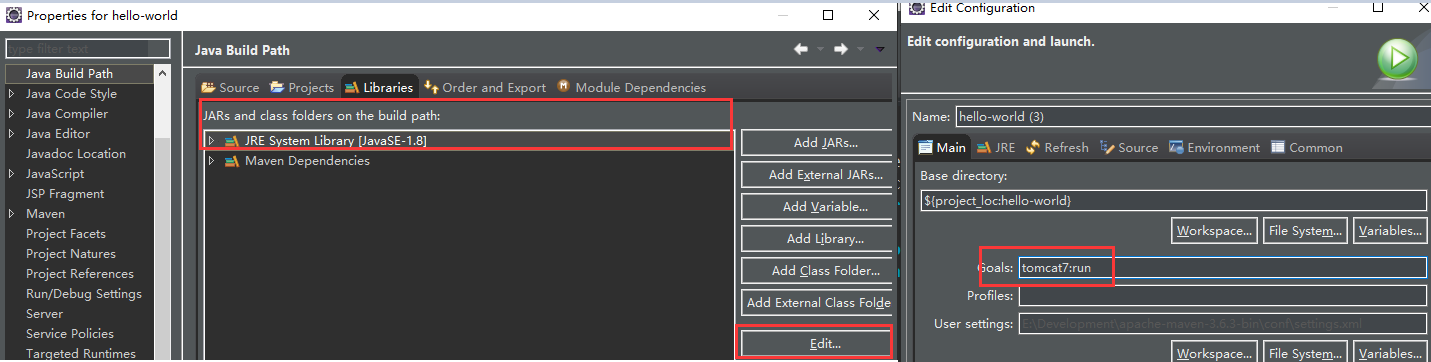
weiyigeek.top-tomcat7:run
PS : 在运行Maven Goal的时候一定要注意把 tomcat:run 改成 tomcat7:run,否则还是会运行默认的 Tomcat 6。否则将出现 org.eclipse.jdt.internal.compiler.classfmt.ClassFormatException错误
Step 7.Maven 项目运行示例:
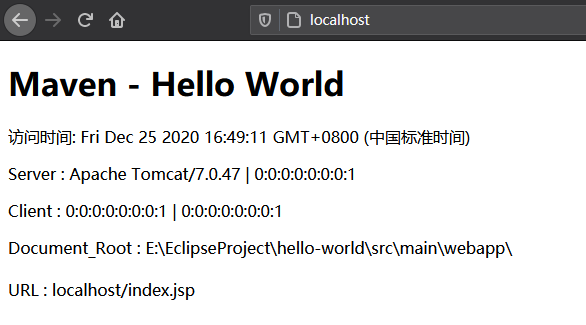
weiyigeek.top-Maven-HelloWorld
1 | <repositories> |
https://mvnrepository.com/artifact/javax.servlet/javax.servlet-api
有些时候打包的时候需要指定Maven settings.xml(譬如从内部Nexus 私服获取依赖),如下:
mvn clean package -U –settings F:\Maven\settings.xml -Dmaven.test.skip=true
Maven 实用小技巧
Maven 打包跳过测试 通过 使用参数-DskipTests和-Dmaven.test.skip=true 指定,如下:
mvn clean package -Dmaven.test.skip=true
或者:
mvn clean package -DskipTests
这两个参数的主要区别是:
-DskipTests,不执行测试用例,但编译测试用例类生成相应的class文件至target/test-classes下。
-Dmaven.test.skip=true,不编译测试用例类,也不执行测试用例
作者:FX_SKY
链接:https://www.jianshu.com/p/ac4c69525e6c
来源:简书
著作权归作者所有。商业转载请联系作者获得授权,非商业转载请注明出处。
你好看友,欢迎关注博主微信公众号哟! ❤
这将是我持续更新文章的动力源泉,谢谢支持!(๑′ᴗ‵๑)
温馨提示: 未解锁的用户不能粘贴复制文章内容哟!
方式1.请访问本博主的B站【WeiyiGeek】首页关注UP主,
将自动随机获取解锁验证码。
Method 2.Please visit 【My Twitter】. There is an article verification code in the homepage.
方式3.扫一扫下方二维码,关注本站官方公众号
回复:验证码
将获取解锁(有效期7天)本站所有技术文章哟!

@WeiyiGeek - 为了能到远方,脚下的每一步都不能少
欢迎各位志同道合的朋友一起学习交流,如文章有误请在下方留下您宝贵的经验知识,个人邮箱地址【master#weiyigeek.top】或者个人公众号【WeiyiGeek】联系我。
更多文章来源于【WeiyiGeek Blog - 为了能到远方,脚下的每一步都不能少】, 个人首页地址( https://weiyigeek.top )

专栏书写不易,如果您觉得这个专栏还不错的,请给这篇专栏 【点个赞、投个币、收个藏、关个注、转个发、赞个助】,这将对我的肯定,我将持续整理发布更多优质原创文章!。
最后更新时间:
文章原始路径:_posts/编程世界/JavaWeb/6.Maven/Java的Mavan项目实践.md
转载注明出处,原文地址:https://blog.weiyigeek.top/2020/2-9-514.html
本站文章内容遵循 知识共享 署名 - 非商业性 - 相同方式共享 4.0 国际协议
